فهرست مطالب:
- مرحله 1: ابزارها
- مرحله 2: عیب یابی
- مرحله 3: جدا کردن
- مرحله 4: اجزای معیوب را بررسی و جایگزین کنید
- مرحله 5: آزمایش کنید

تصویری: رفع مانیتور با نان ساز: AKA آن را بیرون نیندازید !: 5 مرحله (همراه با تصاویر)

2024 نویسنده: John Day | [email protected]. آخرین اصلاح شده: 2024-01-30 08:56

به طور محلی در ویکتوریا ، قبل از میلاد ما مردی داریم که تجهیزات دور ریختنی اما قابل استفاده IT را می گیرد و به صورت رایگان به جامعه تحویل می دهد. تلاش های او این است که لوازم الکترونیکی استفاده شده را از محل دفن زباله دور نگه دارد و به مردم کمک کند که فوق العاده است. روز دیگر من یک مانیتور از او گرفتم و در حالی که نشان می داد برق در دسترس است ، هیچ ویدئویی نمایش داده نشد. با توجه به تلاشهایی که او برای بازیافت انجام می دهد ، من واقعاً نمی خواستم مانیتور را فقط کنار بگذارم. پس از کمی جستجوی گوگل ، جداسازی قطعات و تعمیرات اساسی ، اکنون یک مانیتور کار دارم (و تحسین پسرانم!).
من نمی گویم که در پایان این دستورالعمل شما قادر خواهید بود مانیتور معیوب خود را تعمیر کنید ، اما امیدوارم در مورد روش هایی که من هنگام بررسی و تعمیر موارد استفاده می کنم و آنچه که به اطراف خود نگاه کنید ایده ای داشته باشید.
ایمنی لطفاً هنگام کار بر روی تجهیزات الکترونیکی ، تمام نکات ایمنی را رعایت کنید. ولتاژهای کشنده ممکن است وجود داشته باشند و اگر نمی دانید چه کار می کنید ، تعمیر را به کسانی که این کار را انجام می دهند بسپارید.
مرحله 1: ابزارها
- دستگاه خراب (در این مورد مانیتور)
- پیچ گوشتی ها
- لحیم کاری و لحیم کاری
- اینترنت!
مرحله 2: عیب یابی
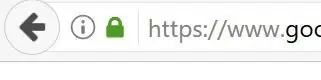
یکی از قدرتمندترین ابزارهایی که ما در جعبه ابزار خود داریم اینترنت است. تقریباً در مورد هر موضوعی اطلاعات زیادی در دسترس است.
این باید نقطه شروع تقریباً برای هر پروژه باشد مگر اینکه شما متخصص آن صفحه ویکی خاص باشید.
جستجوی سریع روی نوع مانیتور خاص من و "عدم نمایش" نشان داد که خازن های روی درایور یک نقطه خرابی رایج هستند. با این حساب کار شروع شد!
مرحله 3: جدا کردن




هر مانیتور به احتمال زیاد متفاوت خواهد بود ، بنابراین در اینجا به جزئیات خاصی نمی پردازم. همانطور که در مرحله قبل گفتم ، اینترنت دوست شماست و ممکن است بتوانید دستورالعمل های مفصلی در مورد نحوه جدا کردن اینترنت خود پیدا کنید. در مورد من ، اینترنت من را خراب کرد…. بنابراین اگر نمی توانید دستورالعمل های جداسازی را پیدا کنید ، موارد زیر به آن فکر می کنید:
- به دنبال پیچ های قابل مشاهده و علائم شناسایی باشید. گاهی اوقات تولید کنندگان پیچ هایی را که باید برای جداسازی جدا شوند ، در کنار تخت الماس قرار می دهند.
- به دنبال پیچ های نامرئی باشید. اشتباه به نظر می رسد اما با آن کار کنید! خوب نگاه کنید و فکر کنید نقاط اصلی تنش کجاست ، سپس به دنبال لیبل یا روکش پلاستیکی باشید که پیچ های اضافی را پنهان می کند. مانیتور من یک جفت داشت که پایه به آن متصل بود. بعید است که این پایه فقط بریده شود ، بنابراین باید چیز دیگری برای محافظت از آن وجود داشته باشد.
- ثبت کنید که کدام پیچ از کدام سوراخ بیرون آمده است. من متوجه شده ام که اغلب با سه یا چهار طول پیچ متفاوت به پایان خواهید رسید ، هنگامی که این را در هنگام برداشتن رعایت نکردید ، خسته کننده است.
- به دنبال نقاط اهرمی در مفصل بین دو نیمه باشید. در قسمت اتصال اغلب برش های کوچکی وجود دارد که می توان پیچ گوشتی را در آن قرار داد تا دو نیمه صفحه نمایش را تقسیم کند. این همیشه یک گام غیرقابل پیش بینی است زیرا فشار کمی لازم است اما شما بدیهی است که نمی خواهید چیزی را بشکنید. مفصل را زیر نظر داشته باشید و اگر به راحتی از هم جدا نمی شود ، به دنبال پیچ های بیشتری باشید.
- هنگامی که پشت مانیتور را خاموش می کنید ، ممکن است پوشش دیگری روی وسایل الکترونیکی وجود داشته باشد. مانند مرحله یک ، به دنبال پیچ ها باشید و آن را بردارید.
مرحله 4: اجزای معیوب را بررسی و جایگزین کنید




دوست من ، اینترنت ، نشان داد که خازن های این نوع مانیتور اغلب از کار می افتند و بنابراین این جایی است که من شروع به جستجو کردم. بلافاصله مشخص شد که یک خازن برآمده است و به نظر نمی رسد در بهترین شرایط باشد ، بنابراین تمرکز من روی آن بود. همه خازن های دیگر بررسی شده اند اما فقط یکی از آنها وضعیت بدی داشته است.
قبل از اینکه خازن یا هر جزء برداشته شود ، باید قطبیت آن را بررسی کنید تا مطمئن شوید که جایگزین به درستی وارد شده است. این باید روی برد مدار چاپ شود اما مواردی را مشاهده کرده ام که چنین اتفاقی نیفتاده است. مخصوصاً برای خازن ها ، قبل از جدا شدن از خالی شدن کامل آنها اطمینان حاصل کنید.
جزء و منبع معادل را حذف کنید. قسمت را برای شناسایی ویژگی ها بررسی کنید - خازنی که من برداشته بودم دارای مقادیری در کنار آن بود ، بنابراین قبل از رفتن به مغازه در گاراژ خود چک کردم. من به اندازه کافی خوش شانس بودم که در هیئت مدیره یک نانوا قدیمی که به طور اتفاقی در گاراژ بود جایگزین داشتم. ممکن است من فقط چند سنت پس انداز کرده باشم اما این توجیه خوبی است که چرا بسیاری از وسایل شکسته در انبار جمع می شوند!
در مورد جایگزین لحیم کاری کنید تا مطمئن شوید قطبیت صحیح رعایت شده است. همچنین از این فرصت برای بررسی مجدد صفحه برای موارد دیگر که ممکن است خراب شده باشند (علائم سوختگی) ، اجسام خارجی که باعث ایجاد کوتاه شده و غیره شده است استفاده کنید.
پس از تعویض قطعه ، مانیتور را می توان دوباره مونتاژ کرد. این به سادگی عکس آن است که مانیتور را از هم جدا کرده اید.
مرحله 5: آزمایش کنید
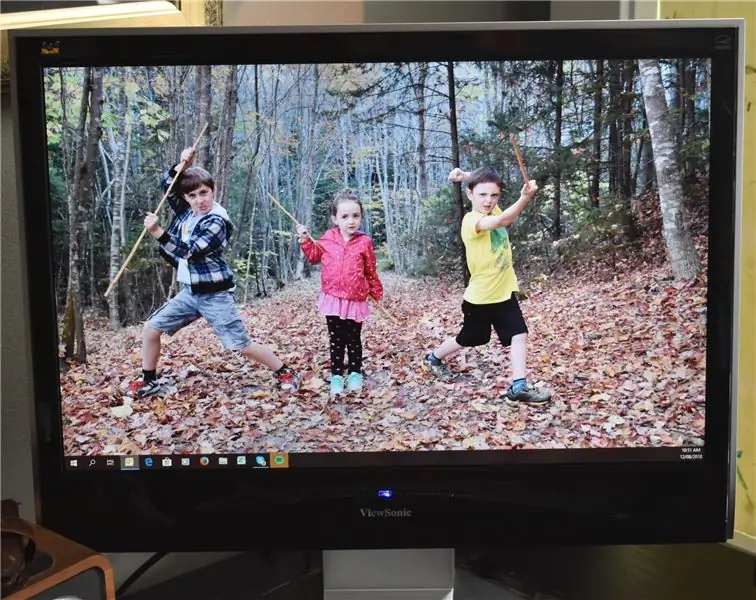
قبل از اتصال مانیتور به کامپیوتر یا لپ تاپ ، آن را روشن کنید. باید چرخه قدرت داشته باشد و سپس نشان دهد که هیچ چیزی به ورودی آن متصل نیست. من دوست دارم این "تست دود" را قبل از اتصال آن به تجهیزات خوبم انجام دهم در صورت امکان…
هنگامی که خوشحال شدید که همه چیز به درستی کار می کند ، مانیتور را خاموش کنید ، به رایانه خود وصل شوید و در شکوه رفع یک مورد که برای محل دفن زباله تعمیر شده بود لذت ببرید!
من اعتراف می کنم که من خوش شانس بودم که خازن یک نقص آشکار را نشان داد ، شاید شما چنین نباشید. در این مورد برخی از تجهیزات آزمایش اولیه باید بتوانند مسائل احتمالی را محدود کنند. باز هم ، اینترنت در این تلاش دوست شما خواهد بود.
امیدوارم این دستورالعمل به شما ایده هایی درباره تعمیر اساسی مانیتور داده باشد و به جای دور انداختن آن ، از آن لذت ببرید.


جایزه دوم در رفع آن! مسابقه
توصیه شده:
نحوه تعمیر کنترل از راه دور Xbox - رفع خازن رفع: 4 مرحله (همراه با تصاویر)

نحوه تعمیر کنترل از راه دور Xbox - رفع خازن رفع اشکال: این دستورالعمل در پاسخ به خرابی کنترل از راه دور Xbox نوشته شده است. علائم این است که به نظر می رسد کنترل از راه دور خوب است. هنگامی که من کنترل از راه دور را به & nbsp؛ گیرنده تلویزیون فقط برای اهداف آزمایشی ، می توانم یک LED قرمز را روی گیرنده چشمک بزنم
هک شدن مانیتور حریم خصوصی از طریق مانیتور LCD قدیمی: 7 مرحله (همراه با تصاویر)

هک شدن مانیتور حریم خصوصی از طریق مانیتور LCD قدیمی: در نهایت شما می توانید با آن مانیتور LCD قدیمی که در گاراژ دارید کاری انجام دهید. می توانید آن را به یک مانیتور حریم خصوصی تبدیل کنید! برای همه به جز شما سفید به نظر می رسد ، زیرا شما & quot؛ جادو & quot؛ می پوشید. عینک! تنها چیزی که واقعاً باید داشته باشید یک پدر است
رفع مشکل پیکسل گیر شده روی مانیتور LCD: 5 مرحله (همراه با تصاویر)

ثابت کردن پیکسل گیر شده روی مانیتور LCD: اگر از این دستورالعمل خوشتان آمد ، احتمالاً سایر موارد موجود در سایت من را اینجا دوست خواهید داشت … Voiding Warranties UPDATE: این دستورالعمل در Engadget بود! http://www.engadget.com/2007/12/24/how-to-guide-details-fix-for-stuck-pixels/ من قصد دارم به
LED را بیرون بیاورید: لامپ LED پر شده با شیشه: 7 مرحله (همراه با تصاویر)

چراغ LED را بیرون بیاورید: چراغ LED پر شده با شیشه: چگونه این لامپ LED پر از شیشه را درست کردم. این پروژه شامل دستکاری شیشه شکسته است. من مسئول این نیستم که چگونه از این اطلاعات استفاده می کنید. من به شدت توصیه می کنم که شما این پروژه را امتحان نکنید. اگر این کار را انجام دهید من برای هیچ چیزی مسئولیت ندارم
نحوه رفع مشکلات با کنترل از راه دور Pionner - افزایش سیگنال IR و رفع قفل کوچک: 14 مرحله

چگونه می توان مشکلات را با کنترل از راه دور Pionner برطرف کرد - سیگنال IR را افزایش دهید و قفل کوچک را برطرف کنید. پروژه نمونه ای از کارآیی نیست من اهل برزیل هستم و این نکته را در Amaz یافتم
